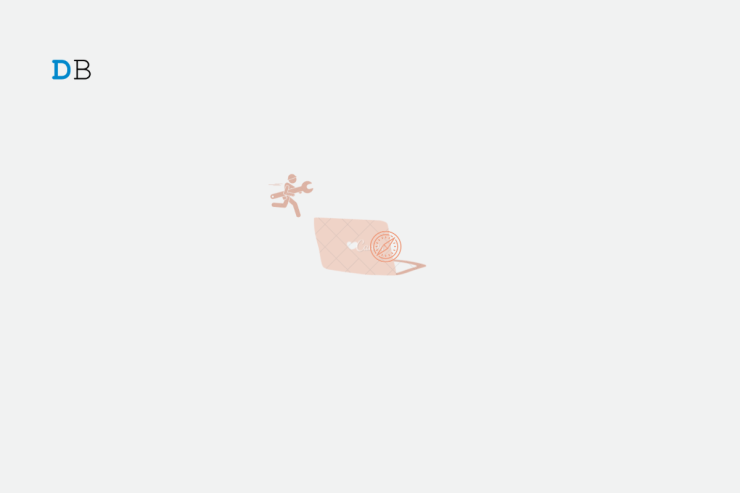
Safari — это веб-браузер по умолчанию для macOS, который поставляется предустановленным. Он работает на собственном движке Apple WebKit Engine и работает быстро. Хотя браузер не так богат функциями, как Chromium, но если вы обычный пользователь, который любит искать в Интернете, смотреть видео или редактировать что-то в Интернете, то браузер Safari достаточно удобен для выполнения этой работы.
Но иногда браузер Safari может не отвечать, зависать и не работать на вашем MacBook. Не стоит паниковать, это довольно распространенная проблема и может случиться с каждым. Если браузер Safari не работает или не отвечает на вашем Macbook, ниже приведены некоторые из лучших решений, как исправить Safari, не отвечающую на вашем MacBook. Это решение работает для чипсетов Mac M, 1 M2 и Mac Intel.
1. Принудительно выйти из Safari
Если браузер Safari на Mac зависает или не отвечает, лучшее решение — принудительно закрыть приложение. Это приведет к принудительному завершению работы приложения в фоновом режиме, чтобы система снова могла нормально работать.
- Откройте поиск Spotlight и выполните поиск по монитору активности.

- Откройте его и на вкладке ЦП найдите Safari и нажмите значок x.

- Теперь подтвердите принудительное закрытие, нажав Принудительное завершение.

2. Обновите macOS
Обновления Safari выпускаются вместе с обновлениями macOS, прямой возможности обновить браузер Safari нет. Вам необходимо обновить браузер Mac, чтобы обновить Safari. Apple достаточно быстро выпускает общесистемные обновления для устранения проблем с macOS или связанными системными приложениями. Вы можете открыть Настройки системы и установить последнюю версию macOS в меню «Обновление программного обеспечения».
3. Очистить файлы кэша
Огромное скопление кэша может быть основной причиной проблем с сервером. Кэш — это данные, в которых хранятся данные сайта и другая веб-информация. Это помогает ускорить загрузку страницы и устранить проблемы с подключением к браузеру. Очистка кэша может помочь решить проблему с сервером Safari
- Откройте Safari, нажмите Safari в строке меню и нажмите Очистить историю.

- Выберите временной диапазон и очистите историю.
- Чтобы очистить кеш, нажмите Настройки

- Здесь нажмите Вкладка «Дополнительно»
- И щелкните правой кнопкой мыши пункт «Показать меню разработки в строке меню»

- Теперь нажмите Разработка в строке меню.
- Здесь Очистите кэш и перезапустите браузер Safari.

4. Перезагрузите Mac

Лучшее решение большинства проблем Mac — перезагрузка компьютера. ПК — сложная машина, и иногда проблема может быть связана с любым фоновым процессом, из-за которого приложение или сеть могут работать неправильно. Перезагрузка устройства позволит вашему компьютеру начать работу заново, очистить оперативную память и остановить другие нежелательные процессы.
5. Удалить расширения браузера
Расширения — это надстройки браузера, которые помогают повысить производительность браузеров. Расширения сканируют веб-страницу, чтобы увидеть, нужно ли выполнить какое-либо действие. Хотя расширения безопасны, иногда расширения кода или блокировки контента могут вызвать проблемы с загрузкой сайта. Рекомендуется отключить или удалить расширение Safari на Mac, чтобы проверить, не являются ли надстройки причиной проблемы.
- Откройте Safari и нажмите «Safari» в строке меню.
- Теперь нажмите Настройки.

- Здесь нажмите Расширения и Удалить Расширения.

6. Попробуйте альтернативы Safari
Если вы используете устройство Mac, у вас всегда есть возможность выбрать любой веб-браузер по своему вкусу. В настоящее время в Интернете для Mac доступны сотни веб-браузеров. У каждого есть свои плюсы и минусы. Но если вам нужен какой-то альтернативы сафари , мы рекомендуем несколько: Chrome, Edge, Brave и т. д.


